win10声音无法运行怎么办
我们在调节win10系统音量的时候有时会发现音量调整不了,因为win10的音量控制总是打不开。小编觉得可以在Windows Firewall中查看以下音量控制的启用状态是不是打开的。具体步骤请看下文。
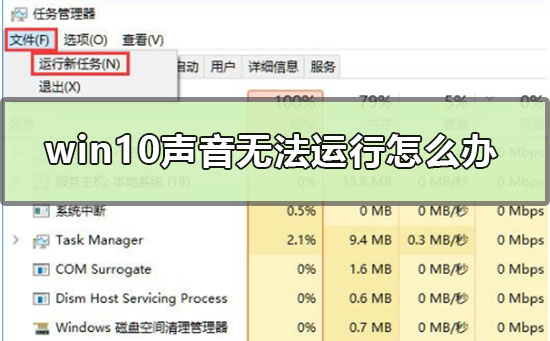
【win10声音常见问题】
win10声音无法运行怎么办1.【Ctrl】+【Shift】+【ESC】打开【任务管理器】,点击【文件】,选择【运行新任务】输入【services.msc】
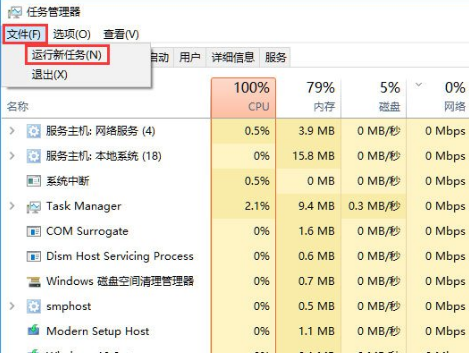
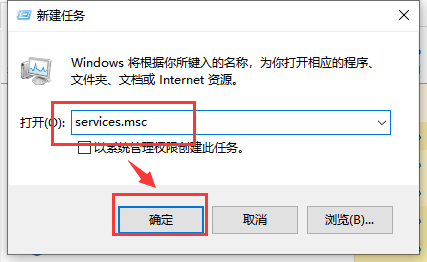
2.找到【Windows Firewall】,检查是否为启动状态,如果为关闭状态,点击【启动】,已经是启动状态的话跳过这一步
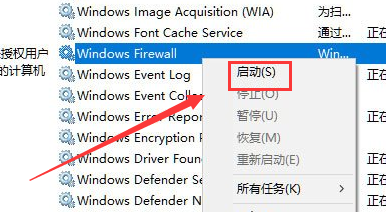
3.用任务管理器打开CMD,注意勾选【用系统管理员运行】
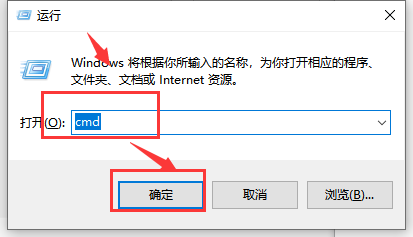
4.输入命令【powershell】后回车

5.将下列命令复制到新建文本文档里,然后全选复制,再【Ctrl】+【V】复制到CMD中,成功的话CMD命令框里会有颜色区分
Get-AppXPackage -AllUsers | Foreach {Add-AppxPackage -DisableDevelopmentMode -Register “$($_.InstallLocation)AppXManifest.xml”}
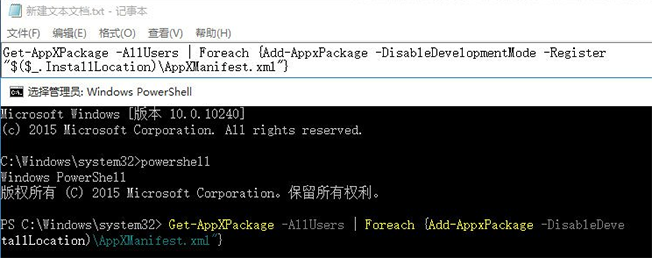
6.回车后等待任务完成,完成后画面会恢复到上一页输入命令的样子,关掉后稍等即可
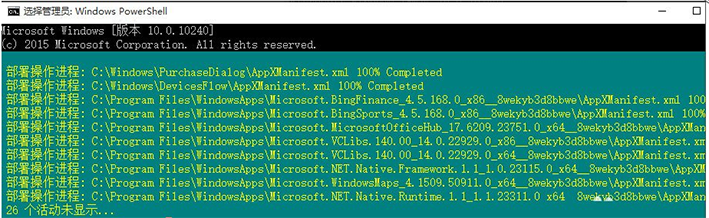
7.如果以上操作确认一一对应但完成后均没作用可检查服务项:usermanager是否被禁用,如被禁用改成自动,重启即可。
以上就是小编给各位小伙伴带来的win10声音无法运行怎么办的所有内容,希望你们会喜欢。更多相关教程请收藏好吧啦网~
以上就是win10声音无法运行怎么办的全部内容,望能这篇win10声音无法运行怎么办可以帮助您解决问题,能够解决大家的实际问题是好吧啦网一直努力的方向和目标。
相关文章:
1. centos7如何快速启动应用程序?2. Windows 系统EFS加密出了问题怎么办?(一)3. Win10 20H2(2009)有哪些新功能变化?4. Win7旗舰版保留分区未分配驱动器号导致激活失败怎么办?5. win7出现0x80070002错误代码怎么解决6. Win11玩游戏慢怎么办 Win11玩游戏帧数低的解决办法7. Win10使用ROBOCOPY快速复制多个文件夹的操作方法8. Windows 8开始新增的磁贴界面9. 苹果 macOS Ventura升级后本地网络设备无法访问其分享的内容怎么办?10. Pioneer 品牌 USB 光驱切勿升级 macOS Ventura 13.2

 网公网安备
网公网安备